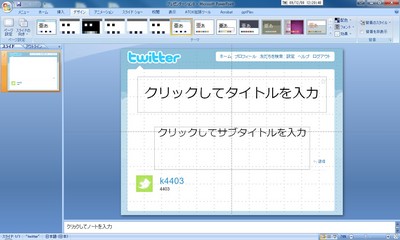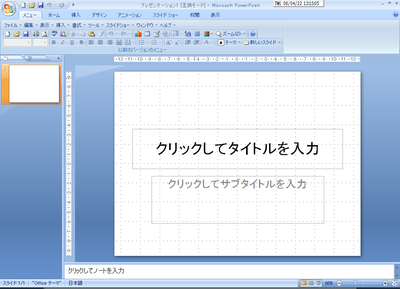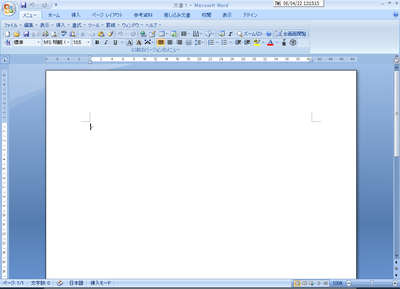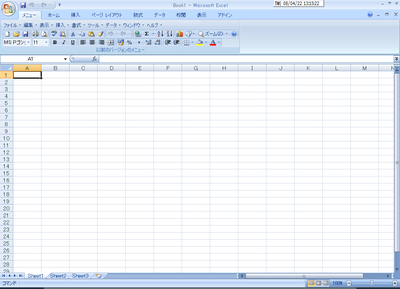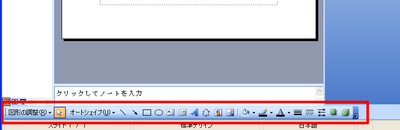猫も杓子もTeX,TeX,TeX.論文を書くといったら,TeXですよね~.Wordで論文を書くなんて,無駄な労力が発生しまくりで,生産性ががた落ちです.どの辺がダメかって?まず,論理と視覚が分離できない点.章の題字はゴシックのボールドなのに,本文が明朝だったりすると,フォントを変更しなくちゃいけないですよね?ちゃんと設定すればスタイルで変更できるかもしれませんが,うっかりBSしすぎたり,Delしすぎたりすると,書式が移っていやーんな状態になります.イライラします.それから,図表の位置とか,全体のページ数とかが見えちゃって,余計なことに気を取られて,本文の執筆が一向に進みません!イライラします.もちろん,Wordで論文を書くこともできるでしょうが,その苦労ったらありゃしない.それ,TeXなら一発なのに!ってのがいっぱいです.投稿先が変わって書式を変更しなくちゃいけなくなったときの悲劇とか考えてご覧よ.
閑話休題.というわけで,論文を書くためのツールと言えば,TeXですよね.しかしながら,TeXで論文を書く場合に直面するいくつかの問題があります.まずは表の挿入でしょうか?\hlineしまくると何が何だか分からなくなります.ある意味ではHTMLのTableよりも難しいです.しかし,そんなときはExcel2LaTeXを使えばばっちりだ!そして,もう1つの問題が図の挿入です.
実のところ,TeXで1番面倒なのが図の挿入かもしれません.図としては,BMPでもJPEGでもPNGでも挿入することができますが,ラスタ画像なので,拡大縮小に弱いです.となると,ベクタ画像を挿入したくなりますが,その場合にはEPSやらPDFやらに変更する必要があります.しかし,これがなかなかの曲者なのです!
おそらく,学生に何の指示もせずに「論文を書け」というと図はパワーポイントで描くはずです.これが早くも困難です.パワーポイントはEPSを出力する能力がありません.Office 2007以降であれば,PDFでの出力が可能です.しかし,この出力されたPDFがなんだかおかしくて,少なくともIllustrator10(こんな使い方しかしていないので,買い換えるモチベーションが沸きません.最新はCS5です.)では開けません.Acrobat9では開けます.
ここでいくつかの実例をご覧に入れます.例えば,パワポでこんな図を描いたとしましょう.
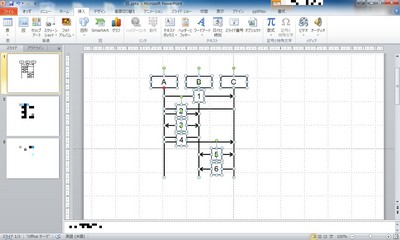
これを選択してコピペでイラレに持って行くとこうなります.
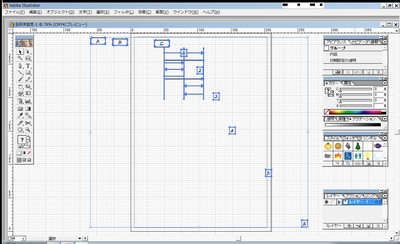
あははは!笑うしかない.本当にどうしようもありません.むぎゃ!続いて,パワポの図をDistillerでPDFにしてAcrobatからEPSに出力してイラレで開くと,ほら,ドン!
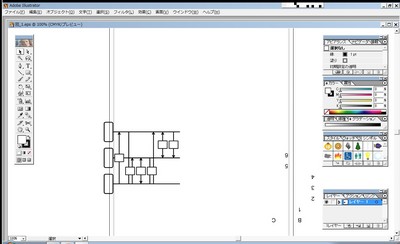
こりゃダメだー.というわけで,試行錯誤すると,まともなEPSをはき出すためには,パワポの機能でPDFにしてAcrobatでEPS出力します.
でも,よく思い出してみると,奥村先生の美文書第7章にも書いてあるように,PDFをそのまま読み込んでも良いように思います.そこで,色々な失敗例をご覧に入れたいと思います.文章は著作権フリーな自由文庫から,ラッセル・アインシュタイン宣言の一部を利用させていただきました.なお,PDFの挿入にはBBファイルが必要になるので,mediabb.styを使って楽しています.当然のことながら,文章と図には一切の関係がありません.あくまで出力サンプルとして見て下さい.
まずは理想型をご覧に入れましょう.パワポからPDFとして保存してAcrobatからEPS出力してイラレで微調整したEPSを図として挿入したパターンです.
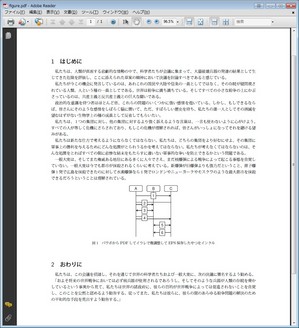
こうなって欲しいです.こうなることを目指して,色々と試してきましょう!次はパワポをPDFとして保存したやつを図として挿入してみます.
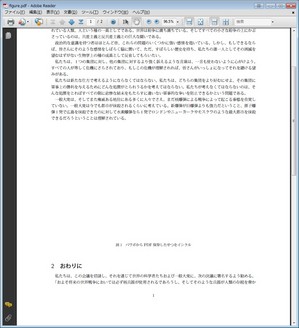
うーん.何故か図がいない・・・.どうしてこうなった!これじゃダメだ!続いて,パワポからDistillerしてAcrobatからEPS出力したものを図として挿入してみました.
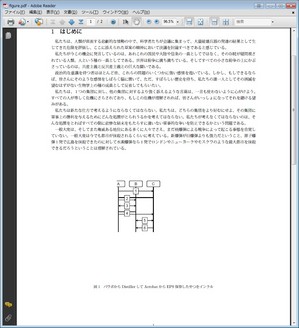
図はいるけど余白がおかしいし,BBもおかしいっぽい.うーんうーん.こうなってしまいます.
というわけで,困難がいっぱいあるパワポからTeXへの図の挿入ですが,私は今まで以下の手順でやっていました.パワポの図をパワポの機能(Distillerを使うと上手くいかない)でPDFに出力,AcrobatからEPS出力,イラレで開いて微調整してアウトライン作成してEPSで保存,TeXでincludegraphicsしてclipする.色々と試行錯誤して,イラレで図を描いたり,TeXのpicture環境を駆使したこともありました.しかし,結局は発表に使い回せる的な意味で,パワポに戻ってきました.パワポかわいいよパワポ.
しかし,よく考えてみて下さい.研究室であれば,Microsoft Officeは入っていて,パワポは当然のように使えるでしょう.しかし,イラレやアクロバットまで入っていることは稀でしょう.さらに言えば,自宅PCにパワポはまだしも,イラレやアクロバットを導入している人はそうそう多くないと思います.なんといっても,オレが持ってないくらいだからね!そう考えると,パワポの図をイラレやアクロバット経由でTeXに挿入するという技は使いにくいです.代替手法はないのか!と思うわけです.
さぁ,前置きが長くなりましたが,いよいよ核心です.オープンソースソフトウェアであるOpenOffice.org(以下OOo)を使えばいいわけです.OOoはMicrosoft Officeとほぼ同等のことができるオープンソースソフトウェアです.オープンソースなので,無償で使うことができます.そのくせに,PDFやEPSを始め,FlashやSVGなどの多彩なフォーマットへの出力が可能であり,実にアメージングなソフトウェアです.もちろん,無償です.大事なことなので2回言いました.
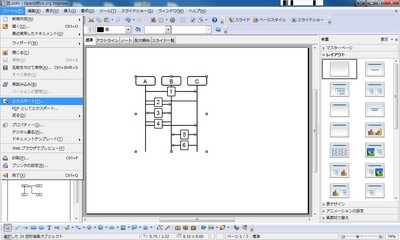
このような感じでパワポのファイルを開いて,そのまま他形式に出力できます.そんなOOoを使った場合の例を見てみましょう.まずは,パワポのファイルをOOoで開いて,PDFで出力したものを図として挿入してみました.ポイントとしては,エクスポート時のオプションとして選択範囲を選んでおくことです.さぁ,PDFの取り込みは上手くいくか!?
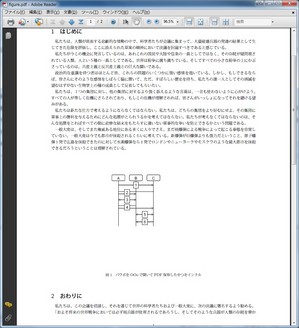
大変にガッカリです.ガッカリしすぎて涙も涸れる.仕方がないので,EPSを試しましょう.
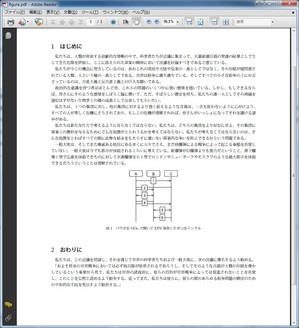
キタコレ!これで安心だね!
まとめ:
パワポで描いた図をTeXに挿入するためには,以下の方法が確実と思われる.
- パワポの出力機能でPDFにしてAcrobatからEPSに出力しイラレで微調整してEPSにする
- OOoでパワポのファイルを開いて,選択範囲を選んでEPSにする
特に,OOoはオープンソースソフトウェアで無償なので,オススメです.というか,パワポを使わずに,最初からOOoで図を描けばいいのではないかと思います.
関連:
LaTeXにPDFを図として挿入するのは簡単 - 4403 is written
Ubuntuで実現する無料の研究勉強環境 - 4403 is written
Excel2LaTeXにありがちな事 - 4403 is written
ヘタレ系DのBlog(終了しました): Wordで論文を書くなんて異常